티스토리 블로그를 운영하시면서 애드센스를 이용하다 보면 구글에서 오는 연락에 민감해져야 합니다. 예를 들면 공지사항부터 작은 경고까지 놓치지 않고 잘 받아들여야 문제가 생길 시 빠르게 대처가 가능합니다.
오늘은 구글 애드센스 사이트에서 발견할 수 있는 노란 경고 google sellers.json 해결 방법을 알려드리겠습니다.

혹시 나도 구글의 경고창이 있는 것은 아닐까?라는 생각이 드실 수도 있습니다. 구글 애드센스에서 나에게 경고 유무를 확인하기 위해서는 애드센스 사이트에 접속하셔야 합니다. 먼저 구글 애드센스 홈페이지에 접속하고 로그인을 합니다. 로그인했을 때 빨간색으로 뜨는 경고창은 정지와 같은 심각한 경고, 노란색으로 뜨는 경고창은 경미한 경고로 생각하셔도 됩니다. 만약 여러분에게 노란색 경고 중 google sellers.json 경고창이 있다면 아래의 방법을 따라 하시면 금방 해결 가능합니다.
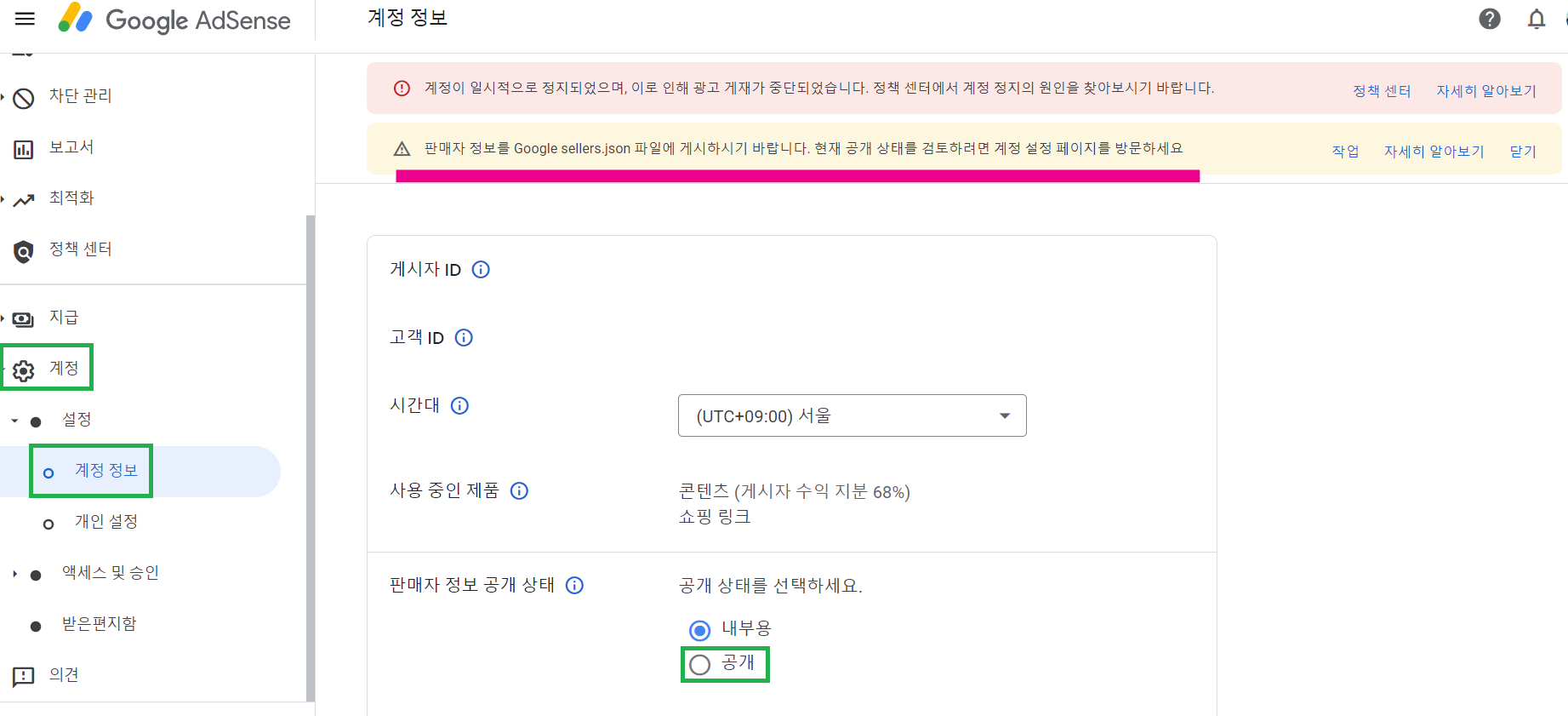
왼쪽 메뉴바에서 계정에 있는 계정 정보에 들어갑니다. 그렇다면 게시자 ID, 고객 ID, 판매자 정보 공개 상태가 나오는데 아마 내부용에 체크가 되어 있을 겁니다. 여기서 판매자 정보 공개 상태를 내부용이 아닌 공개에 체크해 주시고 밑에 있는 비즈니스 도메인에 여러분의 도메인 주소를 써주시면 됩니다.
여기서 주의할 점은 티스토리라면 정확히 tistory.com만을 써주셔야 됩니다. http:// 라던지 www라던지 tistory.com/ 이런 것들은 문제가 발생합니다. 정확히 아래와 같은 형식으로 써주셔야 됩니다. 만약 네이버라면 naver.com 이 되겠습니다.
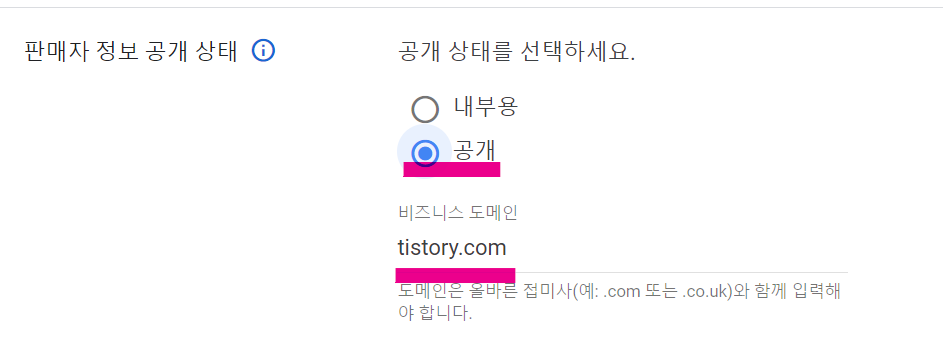
이렇게 설정을 바꿔주신 뒤 새로고침하면 노란 경고창 google seller.json이 사라진 것을 확인할 수 있습니다.
간단하지만 모르면 해결할 수 없는 문제였던 노란 경고창 구글의 경고창은 미루지 말고 바로바로 해결하는 습관을 들이시면 좋을 듯합니다.
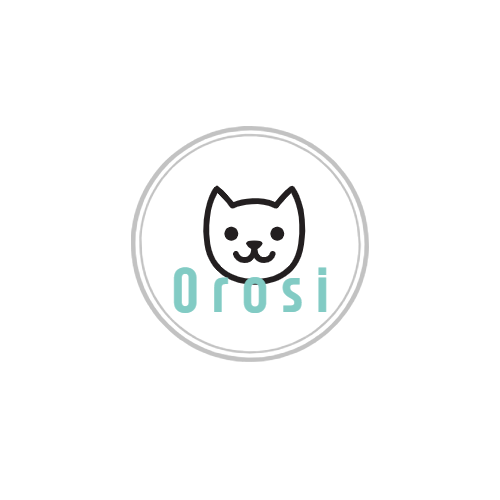
'이야기, 들어볼래? > 블로그, 에드센스' 카테고리의 다른 글
| 다음 티스토리 블로그 저품질 탈출 해결방법 및 문의 후기 (3) | 2022.06.09 |
|---|---|
| 티스토리 블로그 최적화 확인과 최적화 방법 (1) | 2022.06.09 |
| 티스토리 블로그 SEO 가이드 4편 (링크와 URL 최적화) (3) | 2022.06.07 |
| 티스토리 블로그 SEO 가이드 3편 (사진 작업과 알트태그) (0) | 2022.06.07 |
| 티스토리 블로그 SEO 가이드 2편 (맞춤법 검사와 키워드) (0) | 2022.06.07 |




댓글